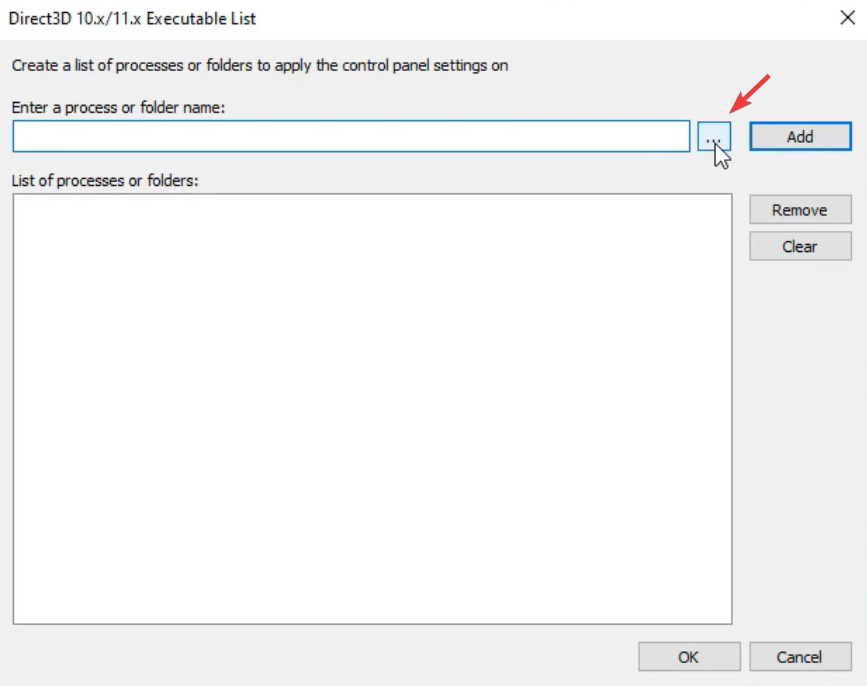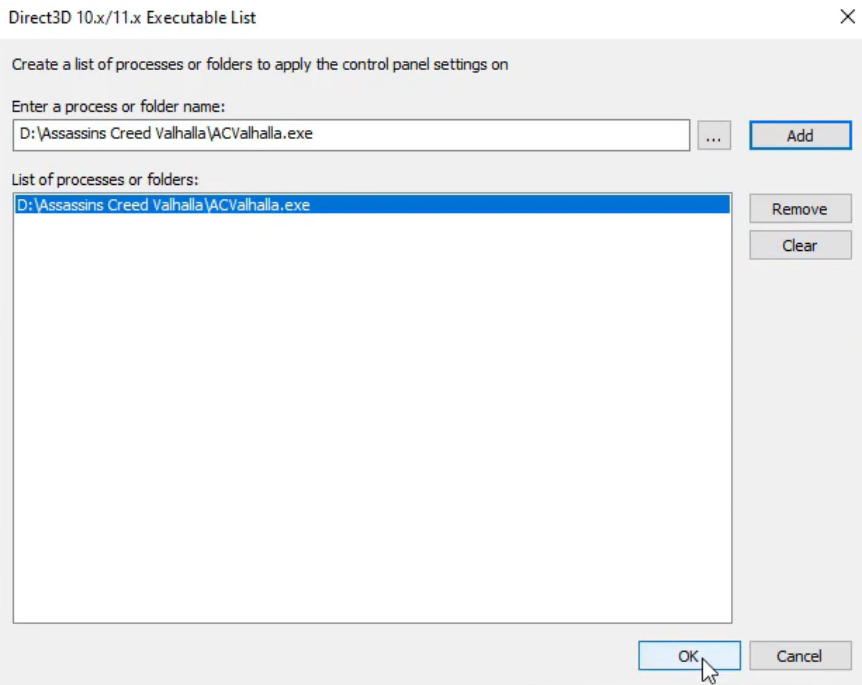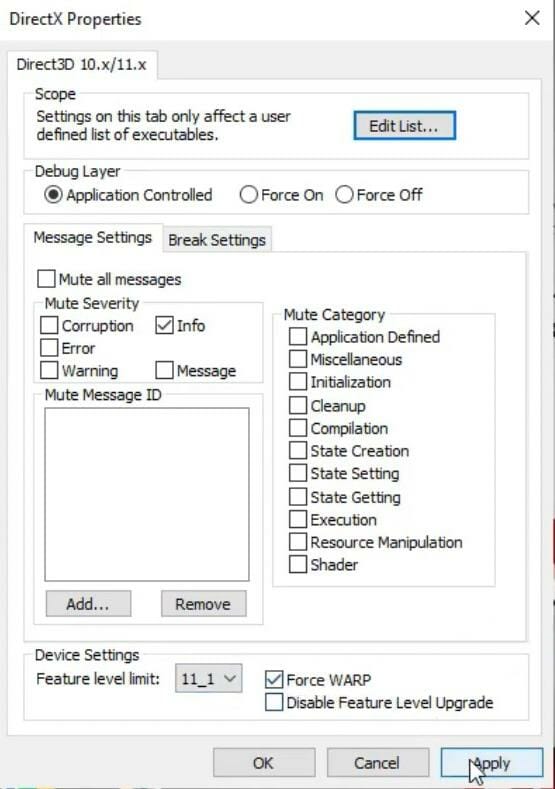by Alexandru Poloboc
With an overpowering desire to always get to the bottom of things and uncover the truth, Alex spent most of his time working as a news reporter, anchor,… read more
Updated on
- Out of all the AC Valhalla errors out there, the DirectX one is the most annoying.
- If your game also crashes when you boot it and you get this error, don’t worry.
- Many players have been experiencing this and there is a quick and easy fix for it.
- Carefully follow our instructions and you’ll get back to playing AC in no time.
XINSTALL BY CLICKING THE DOWNLOAD FILE
Get rid of malfunctioning drivers on your PC
SPONSORED
Drivers can often become corrupt as they can interfere with malfunctioning system files, thus arriving to be installed but not running correctly. To keep your drivers running smoothly, your Windows OS must run even smoother. Get it in perfect shape by following the steps below:
- Download Fortect and install it on your PC.
- Start the tool’s scanning process to look for corrupt files that are the source of your problem
- Right-click on Start Repair so the tool can start the fixing algorithm
- Fortect has been downloaded by 0 readers this month, rated 4.4 on TrustPilot
What can be said about Assassin’s Creed Valhalla? Nothing much, except that it’s a masterpiece that has captivated the imagination of the entire world.
Especially for people that are deeply enrooted or passionate about norther culture, fans of the Vikings TV series, or inhabitants of Scandinavia.
But don’t take our word for it, just scour the internet and see what reviews Ubisoft’s latest Assassin’s Creed title received since its 2020 release.
It’s true that even this title came with a mountain of problems, but nothing we can’t fix if we really put our minds to it.
Then, as well as lately, players are complaining about not being able to launch the game because of the dreaded DirectX 12 error.
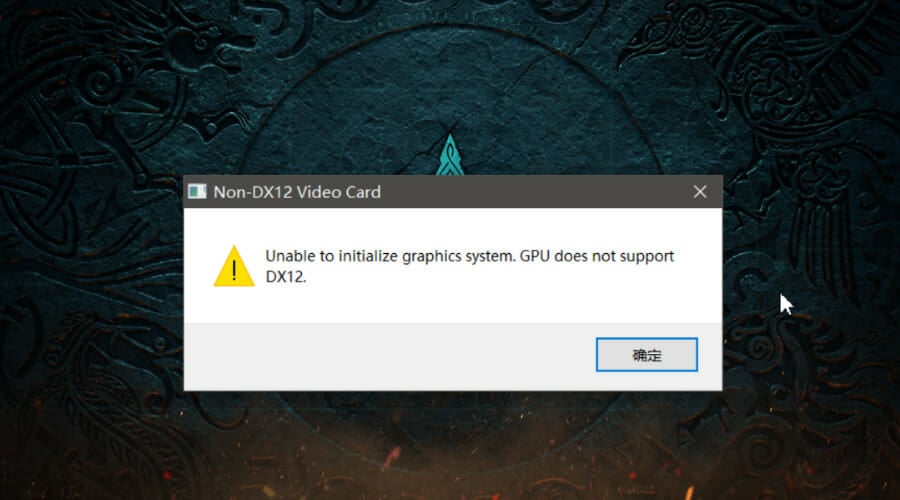
What can I do to fix the DirectX 12 error for Valhalla?
We’re about to show you what exactly you have to do in order to get rid of this pesky error that won’t even let you start the game.
It will only take a couple of minutes and a few clicks, so there’s no need to get ready for back-breaking labor.
Note that you will have to download third-party software for this job. Without any further ado, let’s get right into this fix.
- Download dxcpl.exe.
- Run dxcpl.exe and press the Edit List… button.
- Press the three dots button and locate your AC Valhalla directory.
- Add Assassin’s Creed Valhalla and then press OK.
- Tick the Force WARP box and press the Apply button.
- Run Assassin’s Creed Valhalla.
It wasn’t even that hard, right? This is the fix that worked for all the Assassin’s Creed Valhalla that encountered this problem when trying to run the game.
If you or someone you know has the same problem, you will be the knight in shining armor for finding and distributing this fix.
Have you also had trouble with the Uplay error? Or is does your Assassin’s Creed Valhalla keep minimizing?
If you are experiencing any of the above-mentioned problems, or you are unable to save your game, you came to the right place.
Have you also encountered other major issues in Ubisoft’s latest title? Let us know in the comments section below.

Короче отключил для прикола свою GTX 750 Ti в диспетчере устройств и игра запустилась на интегрированной видяхи i3 4130 )))))))))0
Ну вообщем парочка нестабильных FPS на заставках и спустя 10 минут заставки кончались и я решил что так играть будет крайне сложно)))))
- пожаловаться
- скопировать ссылку
940 mx 4gb тоже ошибка , хотя поддерживает DX12 …..
- пожаловаться
- скопировать ссылку
gekans
ALESHIN98
У меня не работал DX12 в Battlefield 5, оказалось нужен Windows 10 с последними обновлениями.
Минимальные требования — Видеокарта NVIDIA GeForce GTX 960 (4 ГБ) или AMD Radeon R9 380 (4 ГБ) или выше с поддержкой DirectX 12 (Feature Level 12_0)
https://support.ubisoft.com/ru-RU/Article/000080274/System-requirements-for-Assassins-Creed-Valhalla
- пожаловаться
- скопировать ссылку
Страшные фризы с костылём…придется ждать dll фикс…
- пожаловаться
- скопировать ссылку
я запустил , через эмулятор 11 директа ,лаги, лаги,лаги, Загрузилось до заставки Assassins Creed Valhalla
- пожаловаться
- скопировать ссылку
товарищи энтузиасты запилите кто-нибудь фикс о не поддержке Directx 12 видеокартой…как это было с игрой Dead Strending…я сам лично Dead Strending с этим фиксом запускал на gtx 750ti и игра вполне себе нормально работала.
- пожаловаться
- скопировать ссылку
И как обойти эту проблему ?!
- пожаловаться
- скопировать ссылку
Canever
Железки в студию, написано же «Невозможно инициализировать графическую систему. Графический процессор не поддерживает DX12″(гугло перевод), точнее напиши какая видяха.
- пожаловаться
- скопировать ссылку
Тоже самое на R9 280 3 ГБ, дрова обновил. не помогает(
- пожаловаться
- скопировать ссылку
Balmont2020
И не поможет это первая игра на данный момент которая не запускается на легендарной карте, RDR 2 на ней летает на ура!! Причина игру заточили только под directx12 ничего здесь не поделаешь, эмуляторов под 12 дрова нет, остается пройти игру в ютубе или купить новую видеокарту:(
- пожаловаться
- скопировать ссылку
Может выпустят фикс, как для death stranding fix dx 12
- пожаловаться
- скопировать ссылку
Грубо говоря, с этой проблемой пока вообще решений нет?
- пожаловаться
- скопировать ссылку
R9 370 4 gb тоже ошибка, поддержка DX 12 имеется.
- пожаловаться
- скопировать ссылку
Да не первый день живу, и не первый, кто с этой проблемой столкнулся. Просто не знаю, что делать.
Запустить смог форсированно на ДХ 11, но там лаги бешенные. Видимо только патч ждать остается.
- пожаловаться
- скопировать ссылку
Canever
Тоже rx 570 8gb. Обновился и полет нормальный
- пожаловаться
- скопировать ссылку
Canever
Как запустил? Такая же проблема.
- пожаловаться
- скопировать ссылку
Нашел решение проблемы для тех у кого игра не видит основную видеокарту!
Заходим в » настройки графики » на win10 нажимаем » обзор » добавляем игру «AC»
Нажимаем » параметры » и ставим высокая производительность и нашу видеокарту!
Запускаем игру!
- пожаловаться
- скопировать ссылку
Canever
Ну тут можно посоветовать только обновить дрова на видяху до актуальной версии, и наверняка винду если 10я установлена, то обнови её до wondows 10×64 20H2(сборка 19042)
Актуальная версия драйвера для игры AMD Radeon Adrenalin Edition 20.11.1
- пожаловаться
- скопировать ссылку
shurik-777_94
у кого ни будь запустилась?
- пожаловаться
- скопировать ссылку
не помогло =(
- пожаловаться
- скопировать ссылку
Мне тоже не помогло.
- пожаловаться
- скопировать ссылку
самое странное у меня Titan Black и тоже пишет, что не поддерживает 12 директ, хотя в списке поддержки эта видяха присуствует.
- пожаловаться
- скопировать ссылку
Руслан Герилович
Руслан Герилович написал:
у меня Titan Black и тоже пишет, что не поддерживает 12 директ
Поддерживает, но не полностью — только до Feature Level 11_1 (читай DirectX 11.1), если игре требуется выше 11_1, возможно и не будет работать.
Спойлер
https://www.techpowerup.com/gpu-specs/geforce-gtx-titan-black.c2549
У DirectX12 уровни возможностей (Feature Level) до 12_2. Например на моём ведре показывает так.
Спойлер
- пожаловаться
- скопировать ссылку
- пожаловаться
- скопировать ссылку
Парни, у меня видеокарта NVIDIA GeForce 750 Ti, она поддерживает DX12, я обновил DX12. В настройках компьютера также стоит то, что у меня DX12. Но когда я запускаю Вальгаллу, она не запускается и требует dx12. Что делать????
- пожаловаться
- скопировать ссылку
Randwett
по рабочему стола нажимаешь провой кнопкой мыши, выбираешь «Панель управления NVIDIA» и в левом углу программы выбираешь вкладку «Информация о системе» появляется новое окно и смотришь строчку «Уровень возможностей Direct3D… 11_0». Видеокарта GeForce GTX 750 Ti не поддерживает DX12.
- пожаловаться
- скопировать ссылку
STALKER161RUS
не понятно, а как это получилось?
- пожаловаться
- скопировать ссылку
Я думал прокатит как с элден рингом, заменить файлы dx12 в корневой папке с игрой на другие, потому что элден работает криво, там что-то с кодом возврата для dx12, а так она запускается напрямую, но у меня не заработало
- пожаловаться
- скопировать ссылку
есть или будет фикс ?Death Stranding фикс такой есть
- пожаловаться
- скопировать ссылку
Watch Dogs Legion на R 9 280x летает !!
- пожаловаться
- скопировать ссылку
PDV0306
На каких настройках она «летает»?
- пожаловаться
- скопировать ссылку
Еvil Clown
Конечно не на ультра)
- пожаловаться
- скопировать ссылку
Canever
А как ты запустил , можешь рассказать ?
- пожаловаться
- скопировать ссылку
Assassin’s Creed: Valhalla — новая игра во вселенной Assassin’s Creed, которая была выпущена в ноябре 2020 года. Игра предлагает игрокам погрузиться в мир викингов и познакомиться с культурой этого народа. Однако некоторые игроки столкнулись с проблемой при запуске игры — ошибка not support dx12.
Данная проблема возникает из-за того, что игра требует наличия DirectX 12 для запуска, но некоторые компьютеры не поддерживают эту технологию. Ошибка not support dx12 означает, что компьютер не может обрабатывать графические элементы DirectX 12 и не может запустить игру.
Если вы столкнулись с этой проблемой, не отчаивайтесь. В этой статье мы расскажем, как исправить ошибку not support dx12 в Assassin’s Creed: Valhalla и начать играть без задержек.
Содержание
- Проверяем требования игры
- Обновляем драйверы
- Убираем перегрев компьютера
- Изменяем настройки игры
- Вопрос-ответ
- Как исправить ошибку not support dx12 в Assassin’s Creed: Valhalla?
- Почему у меня возникла ошибка not support dx12 в Assassin’s Creed: Valhalla?
- Я запустил игру в режиме Directx 11, но у меня все еще возникает ошибка not support dx12. Что делать?
- Я не могу запустить игру в режиме Directx 11, что делать?
- Что делать, если ни один из перечисленных выше методов не помогает в исправлении ошибки not support dx12 в Assassin’s Creed: Valhalla?
Проверяем требования игры
Перед тем, как начать играть в Assassin’s Creed: Valhalla и столкнуться с ошибкой not support dx12, необходимо убедиться, что ваш компьютер соответствует минимальным и рекомендуемым требованиям игры.
Существует несколько факторов, которые могут повлиять на успешную работу игры, включая операционную систему, процессор, видеокарту, память и другие технические характеристики.
Первым шагом при проверке требований игры следует обратить внимание на минимальные системные требования. Если ваш компьютер не отвечает данным требованиям, то игра может работать нестабильно, возникнуть различные ошибки и проблемы, включая ошибку not support dx12.
Кроме того, некоторые игры могут иметь дополнительные рекомендуемые требования, которые могут повысить качество графики, как и в случае с Assassin’s Creed: Valhalla. Также, обратите внимание на последние обновления драйверов вашей видеокарты и DirectX.
В целом, проверка требований игры перед запуском, позволит избежать ошибок и улучшить качество воспроизведения.
Обновляем драйверы
Если после проверки соответствия системных требований компьютера к игре Assassin’s Creed: Valhalla на вашем устройстве все еще запускается ошибка not support dx12, стоит обратить внимание на состояние драйверов видеокарты. Проверьте их актуальность.
Скачать новые драйверы можно с сайта производителя вашей видеокарты. Обычно конкретную модель можно найти на сайте производителя компьютера либо на сайте производителя видеокарты. Не стоит скачивать драйверы с неизвестных и ненадежных сайтов, чтобы не навредить своему компьютеру.
После загрузки новых драйверов установите их, следуя инструкциям на экране. После установки перезагрузите компьютер. После перезапуска убедитесь в правильной установке драйверов и их актуальности.
Если проблема с ошибкой not support dx12 все еще не решена, возможно необходимо обратиться к группам поддержки игры и обменяться мнениями и опытом с другими пользователями. Также можно обратиться в техническую поддержку игровой компании или связаться с производителем вашего устройства, чтобы узнать о возможных причинах ошибки и как ее решить.
Убираем перегрев компьютера
Перегрев компьютера – одна из самых распространенных проблем, которые могут возникнуть у каждого пользователя ПК. Это не только снижает производительность компьютера, но и может привести к повреждению железа и программного обеспечения. Чтобы избавиться от перегрева, можно предпринять следующие действия:
- Очистить компьютер от пыли и грязи. Делать это нужно как можно чаще, например, раз в полгода. От пыли и грязи на вентиляторах и радиаторах может сильно страдать конвекция, из-за чего они не могут корректно охлаждать компоненты.
- Удалить программы, которые не используются. Если на компьютере установлены многие программы, некоторые из которых больше не используются, то могут возникать проблемы с перегревом. Чем меньше процессов бегает в фоновом режиме, тем меньше тепла выделяет компьютер.
- Убедиться в правильности установки вентиляторов и других охлаждающих систем. Если у вас специальная система охлаждения, то проверьте, что она правильно установлена и работает без проблем. Также стоит убедиться, что вентиляторы работают на полную мощность.
- Переставить компьютер в более прохладное место. Если ваш компьютер стоит в тесной и жаркой комнате, то нет никаких шансов, что он будет работать без перегрева. Подумайте о том, чтобы поставить его в прохладном месте, где более свежо и воздух циркулирует.
- Добавить более мощную систему охлаждения. Если все вышеперечисленные способы не помогли, то можете попробовать купить более мощную систему охлаждения.
В любом случае, если ваш компьютер постоянно перегревается, вам стоит обратиться к специалистам, которые помогут решить проблему с более точной диагностики.
Изменяем настройки игры
Для того чтобы решить проблему «not support dx12» в Assassin’s Creed: Valhalla, необходимо изменить некоторые настройки игры.
Во-первых, проверьте, что у вас установлена последняя версия DirectX. Если нет, обновите DirectX до последней версии.
Во-вторых, откройте настройки игры и перейдите на вкладку «Графика». Проверьте, что графические настройки установлены на максимум. Если это не так, установите максимальные настройки.
Если после этого проблема не решена, попробуйте изменить настройки DirectX. Для этого откройте настройки игры и перейдите на вкладку «Дополнительно». В разделе «Графика» выберите «DirectX 11» вместо «DirectX 12».
Если ни один из этих способов не помог, попробуйте переустановить игру полностью. Иногда это может помочь решить проблемы с DirectX в Assassin’s Creed: Valhalla.
Вопрос-ответ
Как исправить ошибку not support dx12 в Assassin’s Creed: Valhalla?
Для исправления данной ошибки необходимо запустить игру в режиме Directx 11. Для этого нужно зайти в настройки игры, выбрать «Graphics», затем «Adapter» и в разделе «API» выбрать «DirectX 11».
Почему у меня возникла ошибка not support dx12 в Assassin’s Creed: Valhalla?
Ошибка not support dx12 может возникнуть из-за несоответствия старой видеокарты требованиям игры, которая работает только на DirectX 12. В таком случае нужно обновить видеокарту или запустить игру в режиме Directx 11.
Я запустил игру в режиме Directx 11, но у меня все еще возникает ошибка not support dx12. Что делать?
Если после запуска игры в режиме Directx 11 ошибка не пропала, то может быть проблема в драйверах видеокарты. Рекомендуется обновить драйверы или переустановить их.
Я не могу запустить игру в режиме Directx 11, что делать?
Если вы не можете запустить игру в режиме Directx 11, то есть возможность, что ваша видеокарта устарела. В таком случае нужно обновить видеокарту или купить новую, которая поддерживает DirectX 11.
Что делать, если ни один из перечисленных выше методов не помогает в исправлении ошибки not support dx12 в Assassin’s Creed: Valhalla?
Если ни один из вышеперечисленных способов не помогает, то можно попробовать переустановить саму игру или обратиться в службу поддержки. Возможно, они смогут помочь в решении проблемы.
Assassin’s Creed Valhalla — популярная игра, созданная Ubisoft, которая переносит игроков в викингскую эпоху и предлагает уникальные приключения. Однако, несмотря на свою популярность, многие игроки сталкиваются с проблемой запуска игры из-за ошибок, связанных с DirectX 12.
DirectX 12 — это набор приложений и программного обеспечения, который позволяет играм работать на компьютерах со сбалансированной графикой и высокой производительностью. Однако, несмотря на все преимущества DirectX 12, некоторые игроки испытывают проблемы при попытке запустить Assassin’s Creed Valhalla.
Одной из самых распространенных проблем является ошибка «Failed to create Direct3D device», которая возникает из-за несовместимости системного оборудования с DirectX 12. Игроки сообщают, что игра выдает ошибку при запуске и вынуждает их закрыть игру. Это может быть вызвано устаревшими драйверами графической карты или другими настройками системы.
Если вы столкнулись с такой проблемой, первым шагом рекомендуется обновить драйверы графической карты. Вы можете скачать последнюю версию драйвера с официального сайта производителя вашей графической карты. После обновления драйверов перезагрузите компьютер и попробуйте запустить Assassin’s Creed Valhalla снова.
Если обновление драйверов не решает проблему, вы можете попытаться также проверить целостность файлов игры. Для этого откройте платформу запуска игры (например, Uplay или Steam), найдите Assassin’s Creed Valhalla в списке установленных игр, щелкните правой кнопкой мыши на игру и выберите «Проверить целостность файлов». Это может занять некоторое время, но может помочь исправить проблемы, связанные с ошибками DirectX 12.
Содержание
- Первые шаги по устранению ошибок при запуске Assassin’s Creed Valhalla
- Ошибка при запуске Assassin’s Creed Valhalla: почему она возникает?
- Assassin’s Creed Valhalla не запускается из-за проблем с DirectX 12
Первые шаги по устранению ошибок при запуске Assassin’s Creed Valhalla
Если вы столкнулись с ошибкой при запуске Assassin’s Creed Valhalla, связанной с DirectX 12, следующие шаги помогут вам начать решать проблему:
- Убедитесь, что ваш компьютер соответствует минимальным требованиям системы для Assassin’s Creed Valhalla. Проверьте операционную систему, процессор, объем оперативной памяти и графическую карту.
- Установите последнюю версию DirectX на вашем компьютере. Вы можете загрузить ее с официального сайта Microsoft.
- Обновите драйверы вашей графической карты. Посетите официальный сайт производителя вашей карты и загрузите последние версии драйверов.
- Запустите исправление DirectX, которое можно найти в папке с установленной игрой. Это может помочь исправить проблемы с установкой или конфигурацией DirectX на вашем компьютере.
- Перезапустите ваш компьютер после выполнения всех вышеперечисленных действий и попробуйте запустить Assassin’s Creed Valhalla снова.
Если проблема не была решена после выполнения этих шагов, рекомендуется обратиться к специалисту или разработчику игры для получения дальнейшей помощи.
Ошибка при запуске Assassin’s Creed Valhalla: почему она возникает?
DirectX 12 — это программная платформа, разработанная компанией Microsoft, которая используется для обеспечения высокой производительности и качества графики на компьютере. Игры, работающие на DirectX 12, могут использовать все возможности современных графических карт и обеспечивать более реалистичное визуальное восприятие.
Однако, для того чтобы использовать DirectX 12, необходимо иметь соответствующее аппаратное и программное обеспечение. Если ваш компьютер не соответствует минимальным требованиям Assassin’s Creed Valhalla или у вас установлена устаревшая версия DirectX 12, то может возникнуть ошибка при запуске игры.
Также, ошибки при запуске игры могут быть связаны с другими факторами, такими как наличие вредоносных программ, проблемы с драйверами графической карты или нехватка ресурсов системы. Если вы столкнулись с ошибкой при запуске Assassin’s Creed Valhalla, рекомендуется выполнить следующие действия:
- Убедитесь, что ваш компьютер соответствует минимальным системным требованиям игры.
- Обновите драйверы графической карты до последней версии.
- Проверьте наличие вредоносных программ и выполните очистку системы.
- Установите последнюю версию DirectX 12.
- Перезапустите компьютер и попытайтесь запустить игру снова.
Если проблема не решена, возможно потребуется обратиться в службу поддержки Ubisoft или обратиться к специалисту по компьютерам для дальнейшего анализа и устранения проблемы.
Assassin’s Creed Valhalla не запускается из-за проблем с DirectX 12
Если у вас возникли проблемы с DirectX 12, вам могут понадобиться следующие решения:
- Убедитесь, что у вас установлена последняя версия DirectX 12. Вы можете проверить версию DirectX, запустив программу dxdiag. Если у вас установлена устаревшая версия, обновите ее с официального сайта Microsoft.
- Проверьте, поддерживает ли ваша видеокарта DirectX 12. Убедитесь, что ваша видеокарта соответствует минимальным требованиям системы для Assassin’s Creed Valhalla.
- Переустановите драйверы видеокарты. Иногда проблемы с DirectX 12 могут возникать из-за поврежденных или устаревших драйверов видеокарты. Посетите официальный сайт производителя вашей видеокарты и загрузите последнюю версию драйвера.
- Запустите игру совместимым режимом. Если проблемы с DirectX 12 не удается устранить, попробуйте запустить Assassin’s Creed Valhalla в совместимом режиме с предыдущей версией DirectX.
- Переустановите игру. Если все остальные решения не помогают, попробуйте удалить Assassin’s Creed Valhalla и переустановить ее. Возможно, что во время установки произошла ошибка, которая привела к проблемам с DirectX 12.
Если ни одно из этих решений не помогло, рекомендуется обратиться в техническую поддержку Ubisoft или посетить форумы сообщества Assassin’s Creed Valhalla для получения дальнейшей помощи.
Assassins Creed Valhalla — это недавно вышедшая игра, которая быстро стала популярной среди геймеров. Однако, некоторые игроки столкнулись с ошибкой dx 12, которая может вызвать проблемы при запуске игры и негативно сказаться на игровом процессе.
Ошибка dx 12 является ошибкой DirectX 12, которая используется для графического представления игры. Если у вас установлен DirectX 12, но игра все равно не запускается или вылетает с ошибкой, то вам потребуется решить эту проблему, чтобы наслаждаться игрой без перебоев.
В данной статье мы рассмотрим подробную инструкцию по решению ошибки dx 12 в Assassins Creed Valhalla. Мы покажем несколько возможных решений и шагов, которые помогут вам устранить проблему и начать наслаждаться игрой в полной мере. Если вы столкнулись с этой ошибкой, продолжайте читать нашу статью и применяйте описанные ниже методы по одному, чтобы найти решение, которое сработает для вас.
Содержание
- Описание ошибки dx 12 в Assassins creed Valhalla
- Причины возникновения ошибки dx 12
- Как исправить ошибку dx 12 в Assassins creed Valhalla
Описание ошибки dx 12 в Assassins creed Valhalla
Ошибка dx 12 в Assassin’s Creed Valhalla — это проблема, возникающая при запуске игры на компьютере, работающем на операционной системе Windows 10. Ошибка указывает на проблему с DirectX 12, программным интерфейсом, используемым для визуализации и обработки графики в игре.
Когда игрок сталкивается с ошибкой dx 12, это может привести к проблемам с отображением графики, падению производительности или даже к полному зависанию игры. Ошибка может возникнуть из-за несовместимости или повреждения файлов DirectX, проблем с драйверами графической карты или других причин.
Чтобы исправить ошибку dx 12 в Assassin’s Creed Valhalla, есть несколько решений, которые можно попробовать. Во-первых, стоит убедиться, что у вас установлена последняя версия DirectX 12. Вы можете проверить это, открыв системную панель управления и выбрав «Программы и компоненты». Если DirectX 12 не установлен, вы можете скачать его с официального сайта Microsoft и установить на компьютер.
Во-вторых, стоит обновить драйверы графической карты до последней версии. Вы можете сделать это, посещая веб-сайт производителя вашей видеокарты и загружая последние драйверы, совместимые с вашей моделью. Если у вас уже установлена последняя версия драйвера, попробуйте удалить его и затем установить заново, чтобы исправить какие-либо поврежденные файлы.
Также стоит убедиться, что ваша операционная система и игра обновлены до последней версии. В некоторых случаях, обновление операционной системы или игры может исправить проблемы совместимости и устранить ошибку dx 12.
Если все остальные решения не работают, вы можете попробовать запустить игру в режиме совместимости с предыдущей версией Windows или в режиме совместимости с DirectX 11. Для этого откройте свойства ярлыка игры, перейдите на вкладку «Совместимость» и поставьте галочку напротив соответствующих опций.
В целом, ошибка dx 12 может быть различной по своей природе, так что может потребоваться проводить дополнительные действия в зависимости от вашей конкретной ситуации. При необходимости вы также можете обратиться в службу поддержки Ubisoft для получения дополнительной помощи и рекомендаций по устранению ошибки.
Причины возникновения ошибки dx 12
Ошибки, связанные с DirectX 12, могут возникать при запуске игры Assassins Creed Valhalla и иметь различные причины. Вот некоторые из наиболее распространенных причин:
- Устаревшие драйверы видеокарты: Одной из частых причин ошибки dx 12 является использование устаревших драйверов видеокарты. DirectX 12 требует актуальных драйверов для корректной работы.
- Неподдерживаемая видеокарта: Ваша видеокарта может быть несовместима с DirectX 12. Некоторые старые или бюджетные видеокарты не поддерживают последнюю версию DirectX.
- Проблемы с установкой DirectX 12: Возможно, при установке DirectX 12 произошла ошибка или не все файлы были правильно установлены, что приводит к сбоям при запуске игры.
- Конфликты программного обеспечения: Некоторые приложения или программное обеспечение могут конфликтовать с DirectX 12 и вызывать ошибки.
- Неправильные настройки игры: Некоторые настройки игры могут вызывать ошибки dx 12. Например, игра может пытаться запуститься с DirectX 12, когда ваша система не поддерживает эту версию.
Если вы столкнулись с ошибкой dx 12 при запуске Assassins Creed Valhalla, рекомендуется проверить и исправить возможные причины, перечисленные выше. Для этого можно обновить драйверы видеокарты, установить последнюю версию DirectX, проверить конфликты программного обеспечения или изменить настройки игры.
Как исправить ошибку dx 12 в Assassins creed Valhalla
Ошибка dx 12 может возникать в Assassins creed Valhalla при запуске игры или в процессе игры. Обычно это связано с несовместимостью графических драйверов или самих игры с Direct X 12. Вот несколько шагов, которые помогут вам исправить эту ошибку:
-
Проверьте графические драйверы:
Убедитесь, что у вас установлены последние версии драйверов для вашей видеокарты. Посетите сайт производителя видеокарты и загрузите и установите последние доступные драйверы.
-
Обновите Direct X:
Перейдите на официальный сайт Microsoft и загрузите последнюю версию Direct X. Установите ее на ваш компьютер и перезапустите игру.
-
Отключите Direct X 12:
Если у вас установлена последняя версия Direct X, попробуйте временно отключить Direct X 12 в настройках игры. Чтобы это сделать, запустите игру, перейдите в настройки графики и выберите Direct X 11 вместо Direct X 12. Сохраните изменения и перезапустите игру.
-
Убедитесь, что у вас достаточно мощности:
Некоторые пользователи могут испытывать проблемы из-за недостатка мощности компьютера. Убедитесь, что ваш компьютер соответствует минимальным системным требованиям для игры и что у вас достаточно оперативной памяти и свободного места на жестком диске.
Если после всех этих шагов ошибка dx 12 все еще не устранена, рекомендуется обратиться к разработчикам игры или к сообществам игроков для получения дополнительной поддержки и решений проблемы.